Раније ове године, Мицрософт објаснио детаљно зашто Виндовс 11 не приказује секунде на сату на траци задатака. Највећа брига су углавном перформансе, јер периодична активност као што је приказивање секунди спречава ЦПУ да пређе у стање ниске потрошње, тако да једе много ЦПУ ресурса. Међутим, постоји велики скуп искусних корисника који желе да прикажу секунде у сату на траци задатака Виндовс 11 из различитих разлога. Занимљиво је да Мицрософт сада тестира могућност приказивања секунди на сату на траци задатака на Виндовс 11 али на верзијама Инсајдера. Ипак, ако желите да прикажете секунде у сату системске палете на Виндовс 11, пратите наш детаљни водич у наставку.
Преглед садржаја
Прикажи секунде у сату на траци задатака Виндовс 11 (2022)
У овом водичу смо додали четири различита начина за приказивање секунди у сату на траци задатака оперативног система Виндовс 11. На основу верзије оперативног система Виндовс 11 коју користите, изаберите једну од следећих метода.
Прикажите секунде у сату Виндовс 11 преко апликације за подешавања (Инсидер Буилд 25247 и новије верзије)
Ако сте на каналу Виндовс Инсидер Дев (Буилд 25247 и касније), можете приказати секунде у сату Виндовс 11 помоћу апликације Подешавања. Мицрософт тренутно тестира ову веома тражену функцију у верзији Инсајдера и вероватно ће доћи са следећим стабилним ажурирањем за Виндовс 11. Дакле, ако сте већ на Дев каналу, ево како можете да прикажете секунде у Сату на траци задатака Виндовс 11.
1. Да бисте отворили апликацију Виндовс Сеттингс, притисните Виндовс 11 пречицу на тастатури „Виндовс + И“.
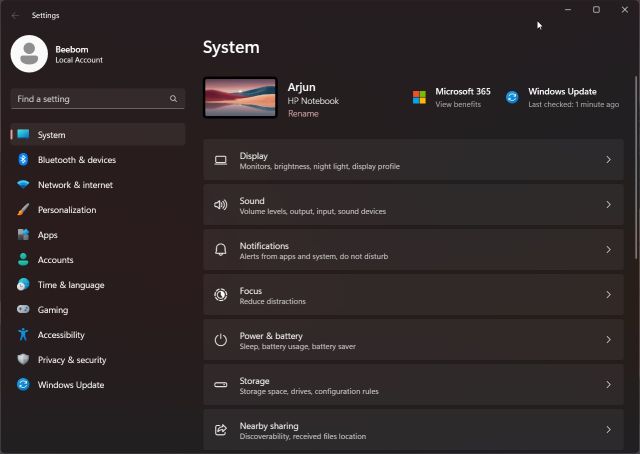
2. Овде пређите на одељак „Персонализација“ са леве бочне траке и кликните на „Трака задатака“ у десном окну.
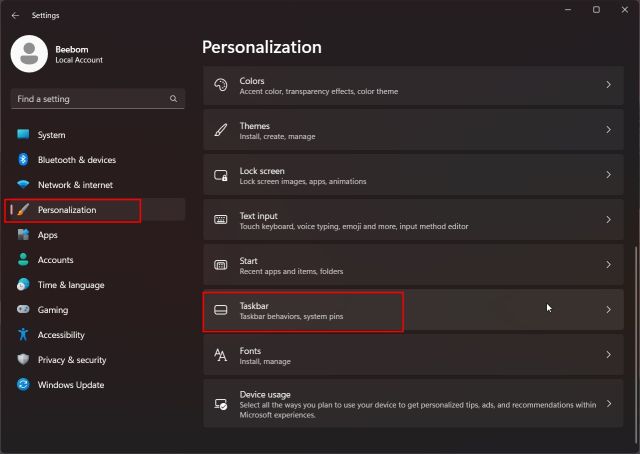
3. Након тога, померите се надоле и проширите одељак „Понашање на траци задатака“. Сада омогућите поље за потврду поред „Прикажи секунде у сату системске палете“. То је то.
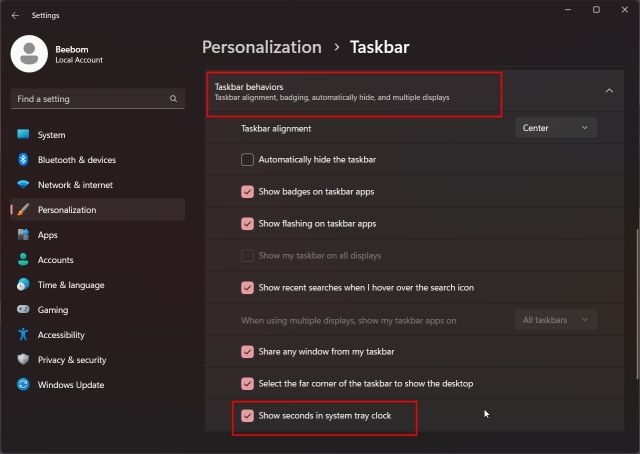
4. Сада можете да видите секунде у сату системске траке на Виндовс 11.
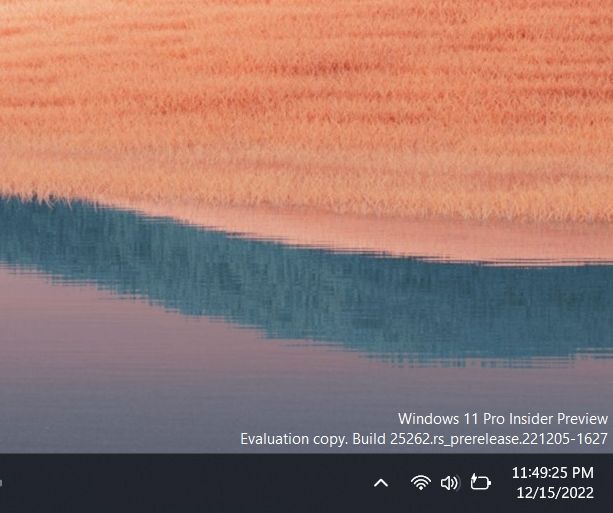
5. У случају да не желите да приказујете секунде на сату на траци задатака на Виндовс 11, једноставно онемогућите поље за потврду у апликацији Подешавања.
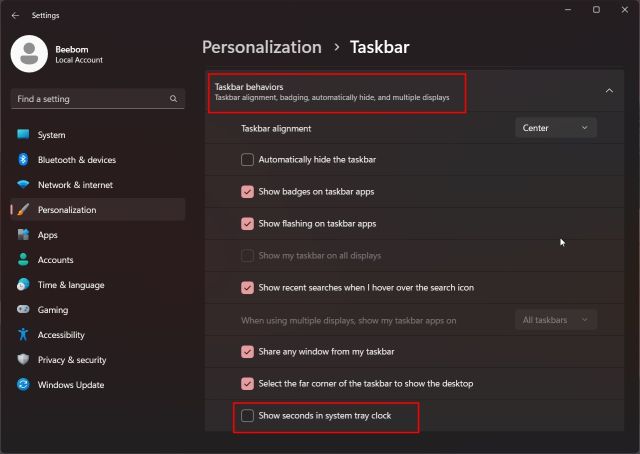
Прикажи секунде у сату на траци задатака оперативног система Виндовс 11 помоћу регистра (старије 2021 стабилне верзије)
За већину корисника који користе старије стабилне верзије оперативног система Виндовс 11 (пре 22000.376), они могу да подесе вредност регистра тако да се приказују секунде у сату траке задатака Виндовс 11. Иначе, овај метод је блокиран на Виндовс 11 22Х2 и новијим верзијама, тако да ако сте на било којој стабилној верзији 2022, упутства неће радити. Морате или да пређете на Дев канал или да користите апликацију треће стране поменуту у последњем одељку. Што се тиче ове методе, ево како то учинити.
1. Кликните на дугме „Тражи“ на траци задатака и потражите „регистратор“. Сада отворите „Регистри Едитор“ из резултата претраге.
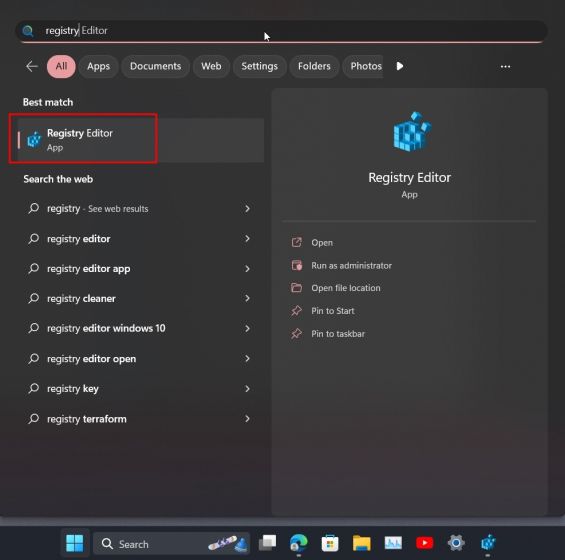
2. Затим налепите путању испод у адресну траку Регистри. Ово ће вас директно одвести до тастера „Напредно“.
ComputerHKEY_CURRENT_USERSoftwareMicrosoftWindowsCurrentVersionExplorerAdvanced
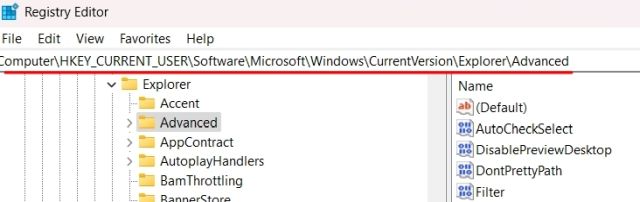
3. Када сте овде, скролујте надоле у десном окну и потражите унос „СховСецондсИнСистемЦлоцк“. Двапут кликните да бисте је отворили.
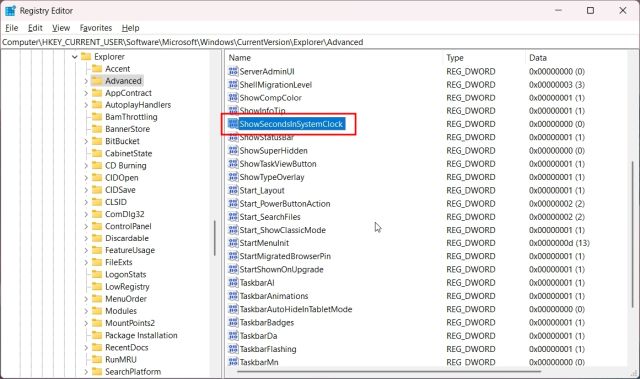
4. Сада промените „Валуе дата“ на 1 и кликните на „ОК“. То ће осигурати да сат на траци задатака оперативног система Виндовс 11 почне да приказује секунде заједно са сатима и минутама.
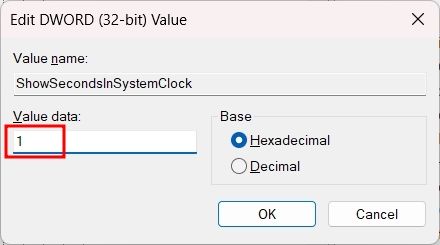
5. Сада затворите Регистри Едитор и поново покрените рачунар. Ово би требало да омогући секунде у сату на траци задатака оперативног система Виндовс 11.
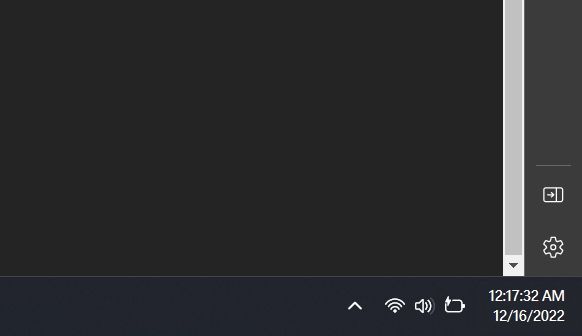
6. У случају да желите да вратите промене, подесите „Валуе дата“ на 0 за „СховСецондсИнСистемЦлоцк“ и поново покрените рачунар.
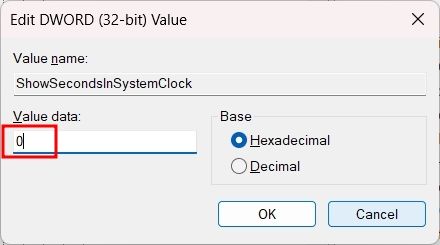
Прикажите секунде у сату на траци задатака оперативног система Виндовс 11 помоћу ПоверСхелл-а
Такође можете да прикажете секунде у сату системске палете на Виндовс 11 користећи ПоверСхелл. У основи ради трик у регистру, али једноставно са једном командом. То ће вам уштедети много времена и муке, а ради и само на старијим верзијама. Ево корака које треба пратити.
1. Кликните на „Тражи“ на траци задатака и потражите „поверсхелл“. У оквиру „Виндовс ПоверСхелл“ у резултатима претраге кликните на опцију „Покрени као администратор“ у десном окну.
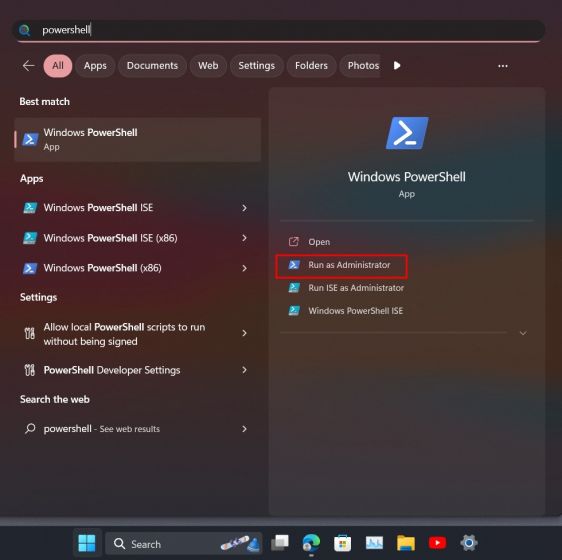
2. Затим покрените наредбу испод и притисните Ентер. Ово ће променити вредност „СховСецондсИнСистемЦлоцк“ у 1.
Set-ItemProperty -Path HKCU:SoftwareMicrosoftWindowsCurrentVersionExplorerAdvanced -Name ShowSecondsInSystemClock -Value 1 -Force

3. Сада, само напред и поново покрените рачунар. И то је то! Сат траке задатака у оперативном систему Виндовс 11 такође би требало да приказује секунде.
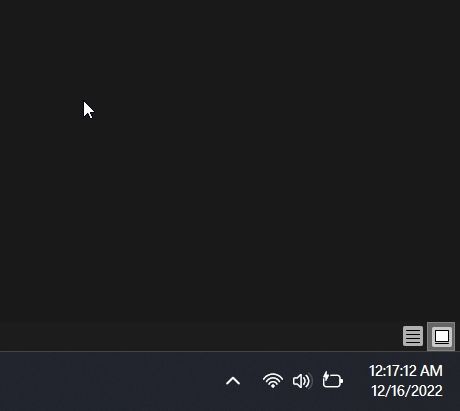
4. Ако желите да онемогућите секунде на сату, покрените доњу команду у ПоверСхелл-у и поново покрените Виндовс 11 рачунар. Ти си готов.
Set-ItemProperty -Path HKCU:SoftwareMicrosoftWindowsCurrentVersionExplorerAdvanced -Name ShowSecondsInSystemClock -Value 0 -Force
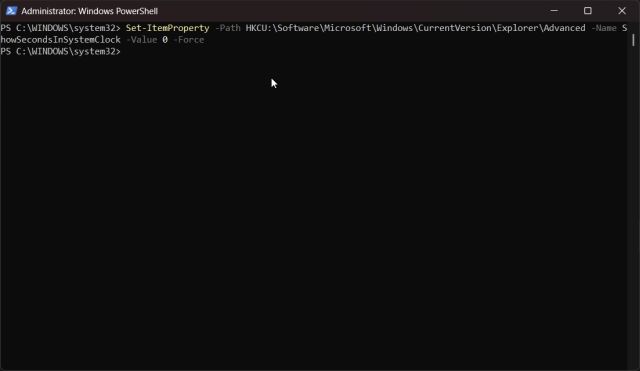
Прикажите секунде у сату оперативног система Виндовс 11 помоћу апликације ЕлевенЦлоцк
Коначно, ако горе наведене методе нису функционисале на вашем рачунару, увек можете да користите апликацију треће стране да бисте персонализовали ствари према вашим жељама. Апликација под називом ЕлевенЦлоцк вам омогућава да изаберете различите формате за сат на системској палети, укључујући могућност приказивања секунди. Ево како апликација функционише:
1. Само напред и преузмите ЕлевенЦлоцк из Мицрософт продавнице (бесплатно) или њен ГитХуб страница.
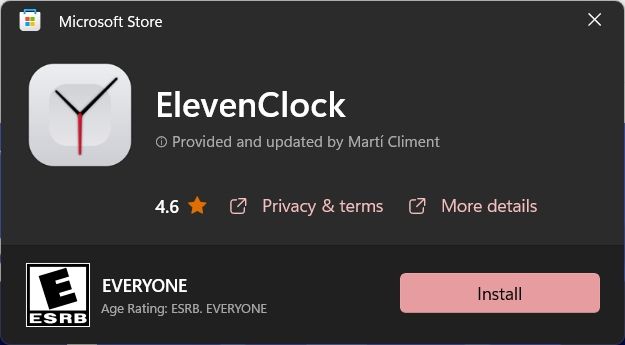
2. Затим инсталирајте апликацију ЕлевенЦлоцк. Након тога, отворите Старт мени и кликните на „ЕлевенЦлоцк Сеттингс“.
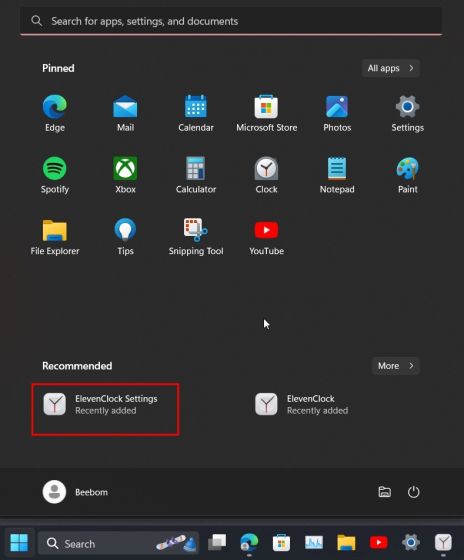
3. Овде померите надоле и проширите одељак „Подешавања датума и времена“.
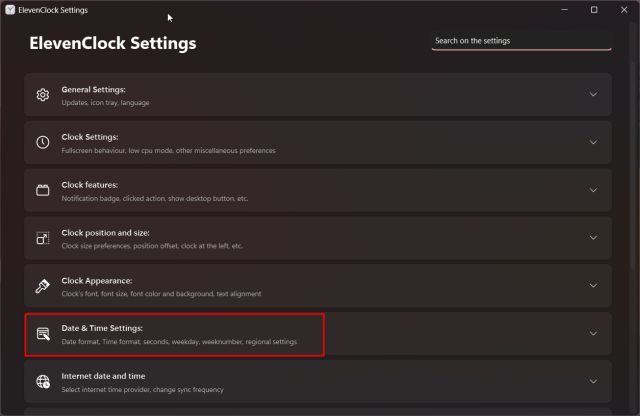
4. Сада омогућите опцију „Прикажи секунде на сату“ и готови сте.
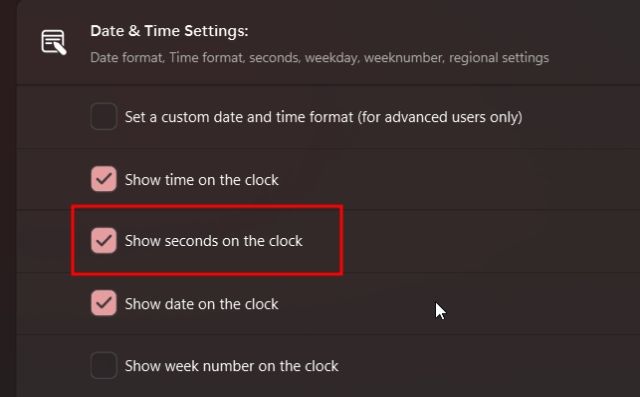
5. Сада би требало да видите нови сат са секундама на траци задатака Виндовс 11.

6. Ако више не желите да користите ЕлевенЦлоцк, притисните „Виндовс + Р“ и откуцајте аппвиз.цпл и притисните Ентер. Ово ће директно отворити страницу Програми и функције испод контролне табле у оперативном систему Виндовс 11.
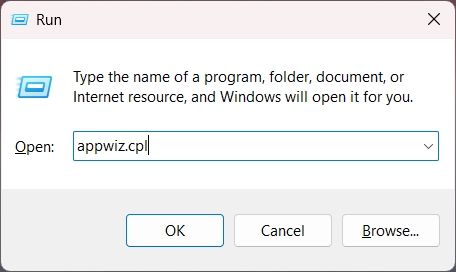
7. Сада, само напред и потражите „ЕлевенЦлоцк“. Затим кликните десним тастером миша на име апликације и деинсталирајте је.
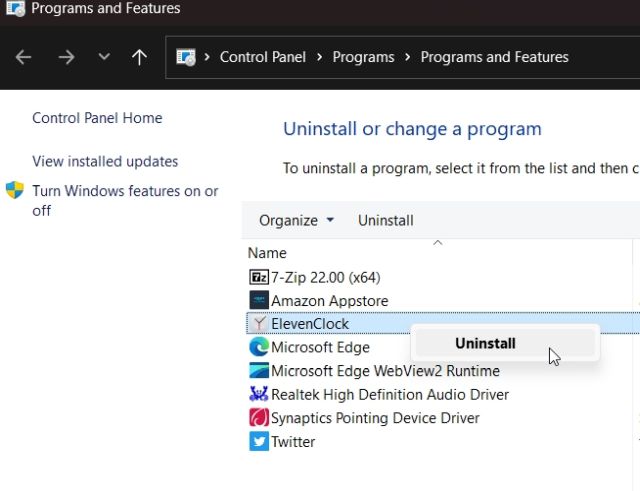
Омогућите секунде у Сату системске траке у оперативном систему Виндовс 11
Дакле, ово су кораци које морате да следите да бисте приказали секунде у сату системске палете на Виндовс 11. Иако је стабилно издање још увек далеко, препоручујем да користите хак за Регистри или инсталирате апликацију треће стране. Штавише, ако желите да прилагодите Виндовс 11 траку задатака, погледајте повезани водич. А да бисте онемогућили виџет за време у оперативном систему Виндовс 11, пратите наш детаљни водич. Коначно, ако имате било каквих питања, обавестите нас у одељку за коментаре испод.
